WordPressにFacebookやツイッターなどの各種SNSのアカウントでログインできるWordPressプラグイン「Gianism」をご紹介します。WordPress登録ユーザーだけログイン出来る仕組みではなく、特定のソーシャルアカウントを保有している不特定多数の人が自由にログインして、投稿やコメントなどができるような会員制サイトを作りたい場合に役立つプラグインです。
プラグインの特徴
- Facebook、Twitter、Google、Github、Amazon、Yahoo!JAPAN、mixiのアカウントでWordpressにログインできる
- ユーザー登録の必要がないので、ユーザーに手軽に参加してもらえる
「Gianism」をダウンロードする
下記からプラグインをダウンロードできます。wp-content/pluginsディレクトリにアップして有効化して下さい。プラグインの詳細なインストール方法につきましてはこちらのページからご覧頂けます。
「Gianism」の使い方
各SNSとの接続を設定する
ダッシュボード【設定】→【Gianism設定】から、各SNSとの接続を設定します。
Facebook、Twitter、Google、Github、Amazon、Yahoo!JAPAN、mixiのアカウントでのログイン設定が可能。それぞれのSNSごとにアプリケーションやAPIの設定が必要となりますが、設定画面に丁寧なヘルプがあるので、それに従って設定を行います。
現在の登録設定によって、すでにサイトに登録済みのユーザーにだけSNSアカウントでのログインを許可するか、これから登録する新規ユーザーにもSNSアカウントでの登録を許可するかを設定可能。ボタンの表示/非表示や、ボタンサイズの設定もできる。
Googleアカウントでログインできるように設定する
設定方法の解説にある通り、Google API Console – Projectsを開き、「Create Project」をクリック。
利用規約が変更されたとメッセージが表示されたので、チェックを入れて「Accept」をクリック(設定によっては表示されない人もいる)
左のメニューから「APIs」を選択して、右側のリストから「Google+ API」を探して、「OFF」ボタンをクリック。
Google+ APIを有効にするか確認されるので、チェックを入れて「Accept」をクリック。
有効になったAPIは、リストの一番上に移動する。STATUSが「ON」に変わっているかをチェック。
Google+ APIが有効になったら、次は左のメニューから「Credentials」を選択して、OAuthの「CREATE NEW CLIENT ID」をクリック。
Gianismの設定画面に表示されている値を選択、設定します。
赤い枠で囲まれた部分に値を設定したら、「Create Client ID」をクリック。
右側に表示される「Client ID」「Client secret」の値を確認します。
上図で確認した「Client ID」「Client secret」の値を、Gianismの設定画面に入力して「変更を保存」ボタンをクリック。
ここまでできたら一旦ログアウトして、表示を確認。「Googleでログイン」ボタンが表示され、Googleアカウントでのログインが可能になっています。
以上で使い方の解説は終わりです。設定の説明がとても分かりやすいので、各SNSも指示に従って設定を行うだけで、簡単にログイン機能を追加できます。Wordpressを使って会員サイトを運営されている方には、とても便利なプラグインですね。


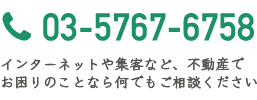
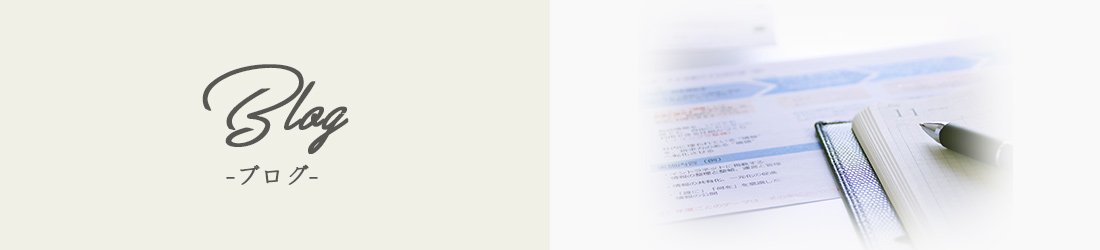





![[相続] 父が亡くなり、残された自宅をどうしていいか分からなかった](https://i2.wp.com/trucon.jp/wp-content/plugins/wordpress-23-related-posts-plugin/static/thumbs/9.jpg?resize=150%2C150&ssl=1)


